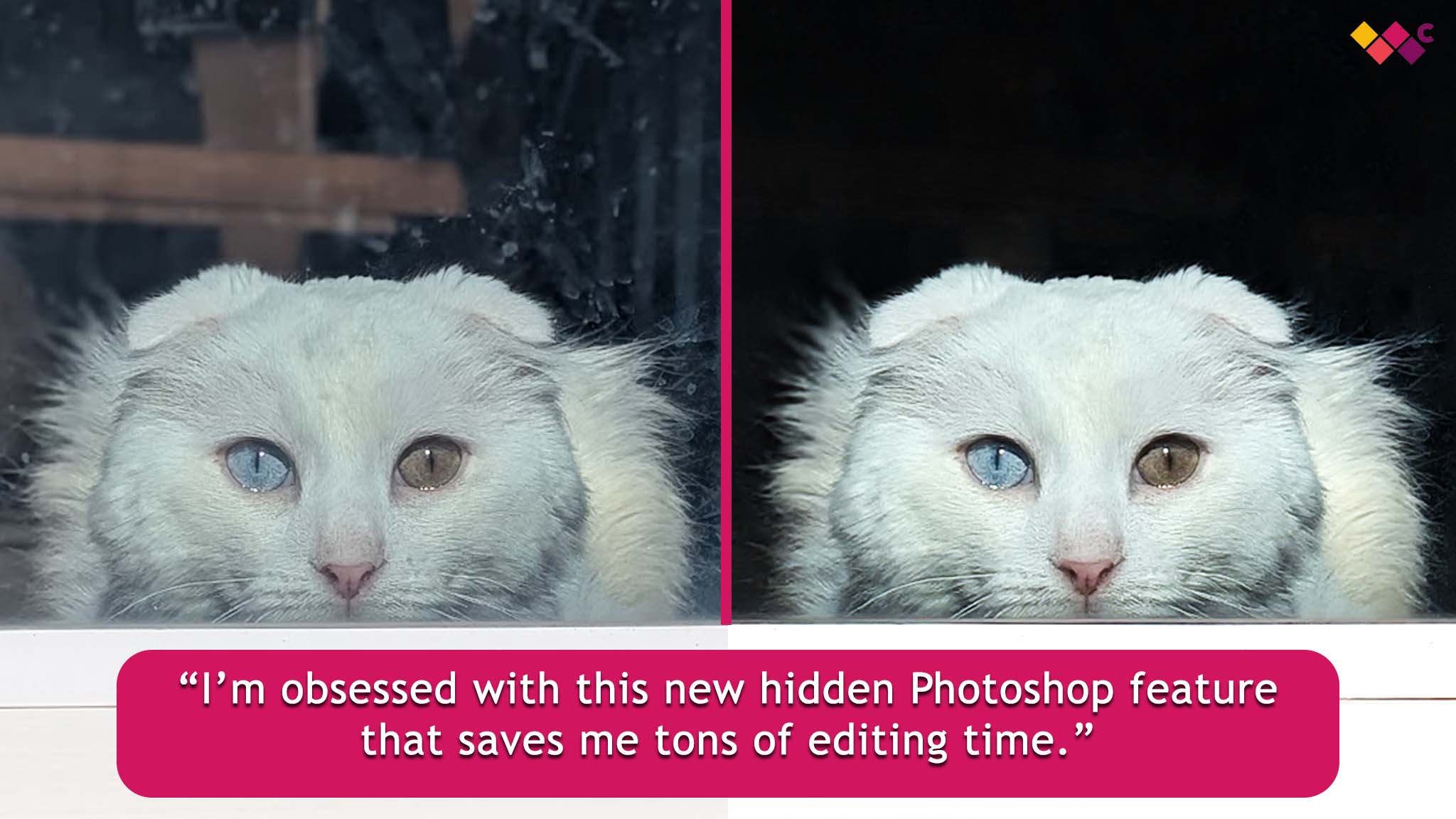
На прошлой неделе я обнаружил недавно выпущенный инструмент предварительного просмотра AI от Adobe в программе Photoshop. Этот инструмент был представлен пару месяцев назад и предлагает среди своих функций удаление отражений.
Пока крипто-инвесторы ловят иксы и ликвидации, мы тут скучно изучаем отчетность и ждем дивиденды. Если тебе близка эта скука, добро пожаловать.
Купить акции "голубых фишек"После использования этой программы я был искренне удивлён её скоростью и эффективностью, и не могу дождаться возможности поделиться своим восторгом. Она существенно сократила время, затрачиваемое мной на редактирование.
Дело в том, что эта функция скрыта и её нужно активировать перед использованием.
Не стоит переживать! Я покажу вам метод удаления отражений в Photoshop и поделюсь некоторыми примерами его эффективности на моих личных проектах.
Как включить удаление отражений в Photoshop
- Откройте Photoshop и создайте новый файл (не имеет значения какого размера он будет).
- Перейдите в панель верхнего меню и кликните на Фильтр, после чего выберите Камера RAW фильтр. Или же используйте горячую клавишу Shift + Ctrl + A.
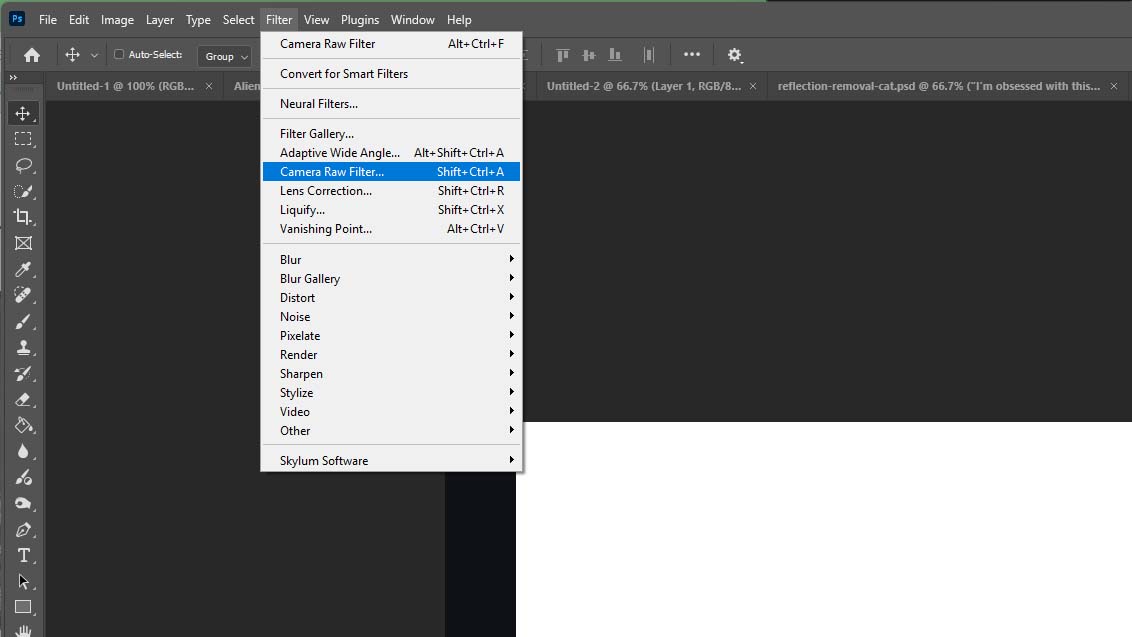
- Теперь нажмите на значок Параметры в правом верхнем углу окна Camera Raw.
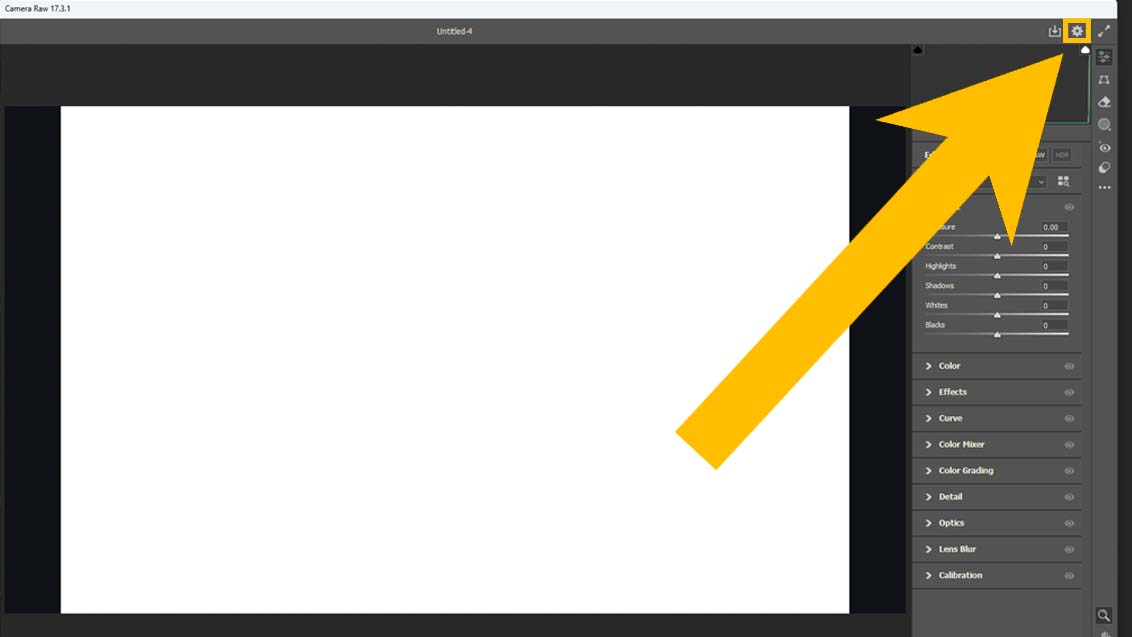
- Выберите предварительные версии технологий в левой вкладке, затем установите флажок напротив «Новые функции искусственного интеллекта» и «Панель настроек», прежде чем нажать OK.
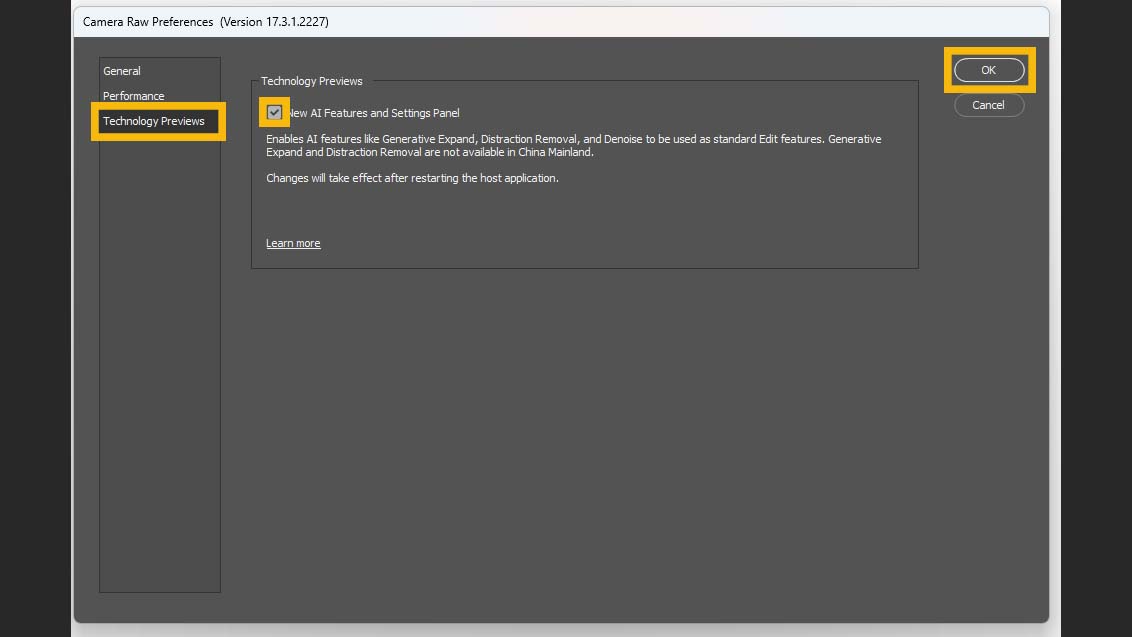
- Затем вам нужно будет полностью закрыть Photoshop и снова его открыть (это позволит добавить новые функции).
- Отройте изображение, на котором есть отражения.
- Ещё раз перейдите к Фильтр > Фотокамера RAW или нажмите Shift + Ctrl + A.
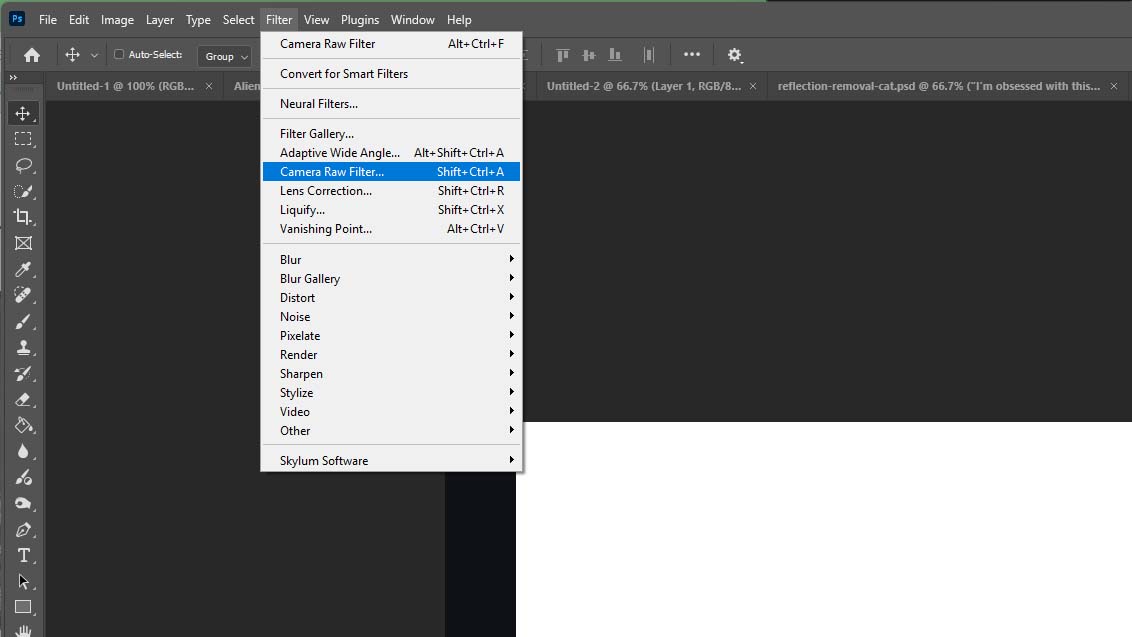
- Теперь кликните на инструмент Удалить (Remove) в правой нижней части окна Camera Raw. Он будет выглядеть как символ ластика.

- В правом нижнем углу окна нажмите на кнопку Отражения в разделе Удаление отвлекающих факторов, затем кликните на выпадающее меню и выберите ‘Лучшее’, после чего нажмите Применить.
- Подождите, пока Photoshop удаляет отражения с вашего изображения. Даже с моей видеокартой NVIDIA GeForce GTX 1660 SUPER это обычно занимает до 20 секунд.
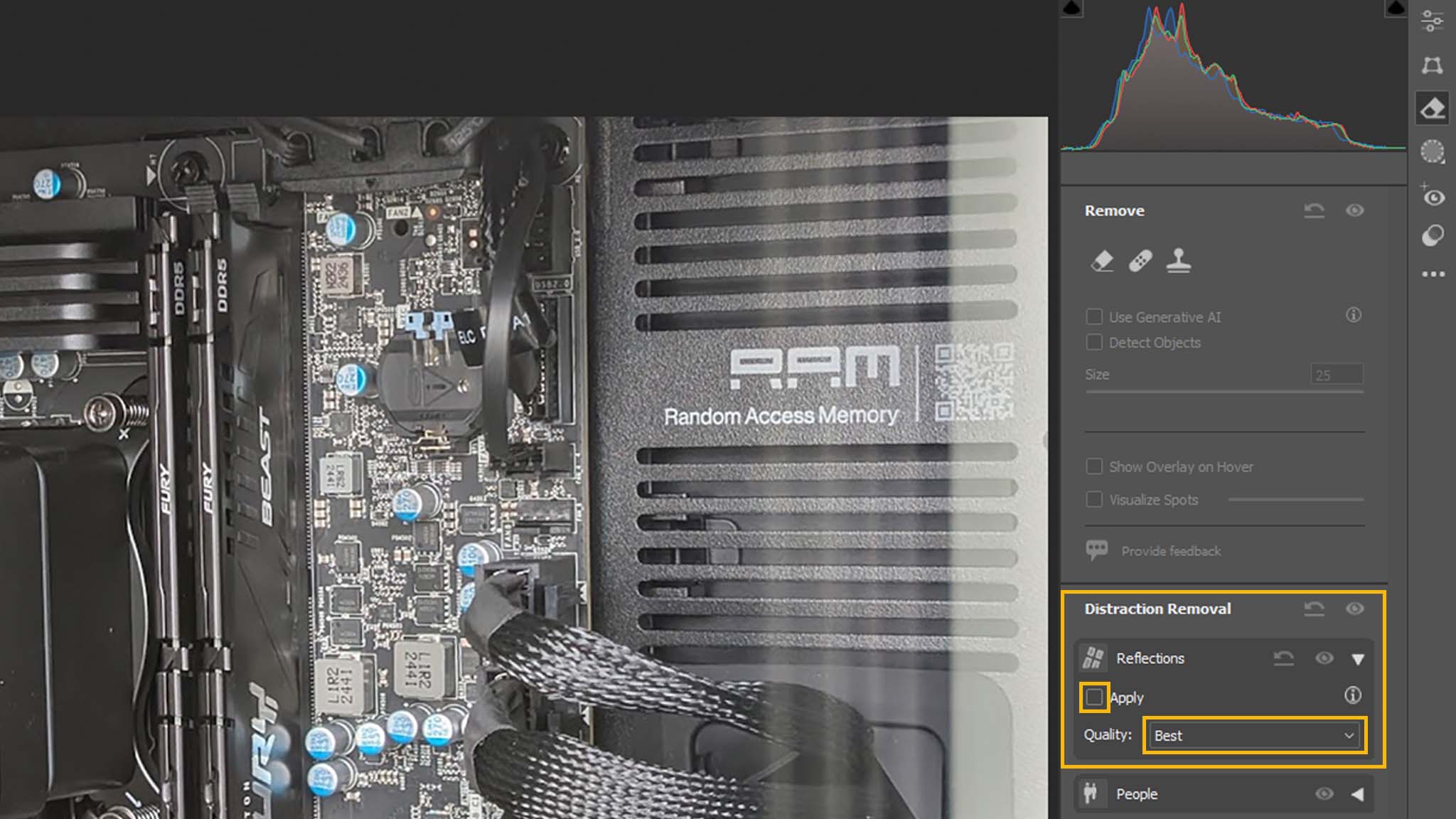
- После завершения процесса удаления отражений отрегулируйте ползунок от 0 до 100, чтобы определить силу устранения отражений.
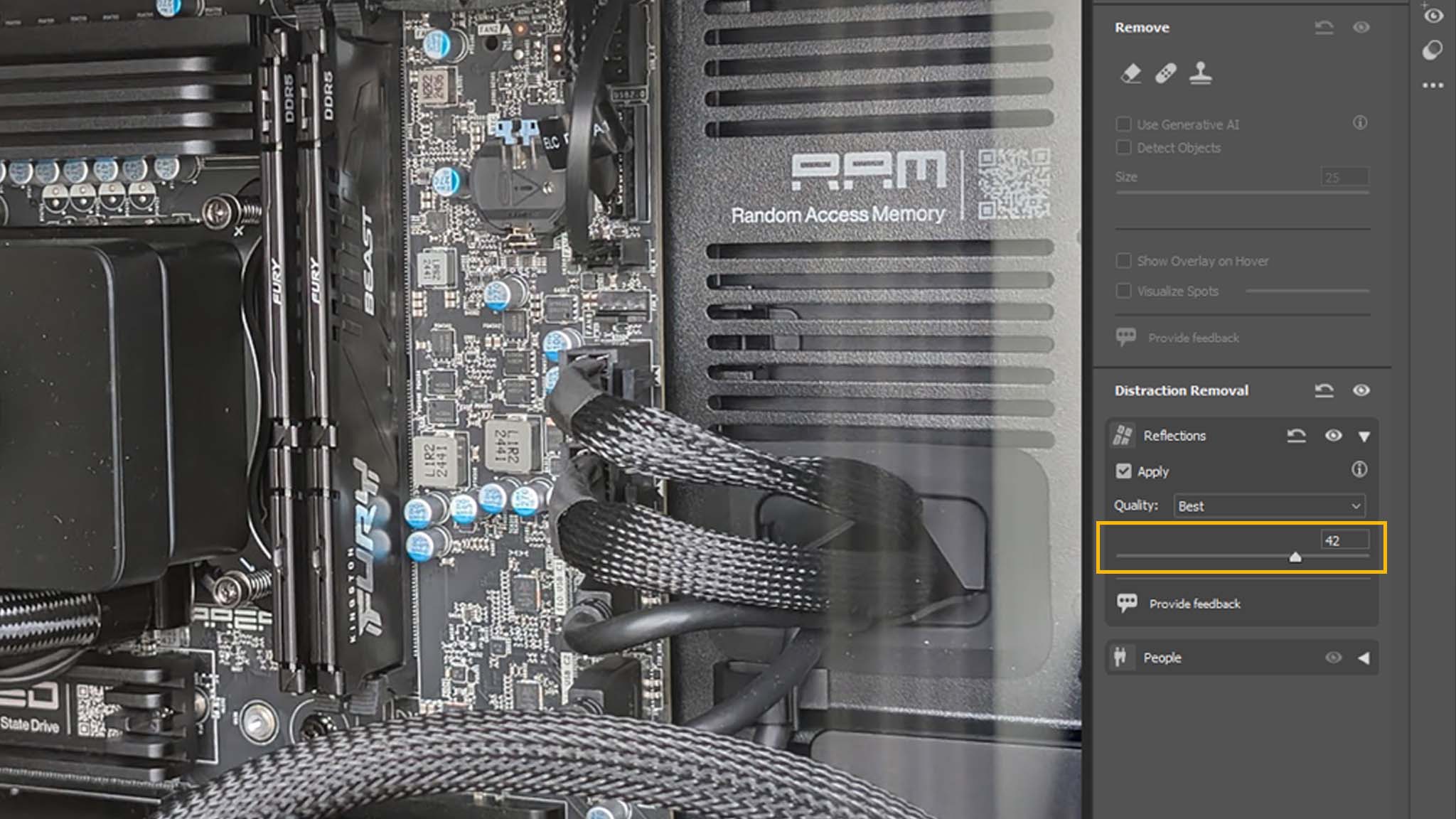
Все так просто! С активированным удалением отражений в Adobe Photoshop вы можете быстро и легко устранить надоедливые визуальные отражения на ваших изображениях за считанные секунды.
Интересный аспект следует помнить в конце процесса: когда вы перемещаете инструмент удаления отражений до максимума (0), он полностью стирает исходное изображение, оставляя только идентифицированные отражения.
Это крутой способ увидеть, насколько хорошо сработала эта функция.
Я сэкономил столько времени, используя этот инструмент удаления отражений (посмотрите сами)




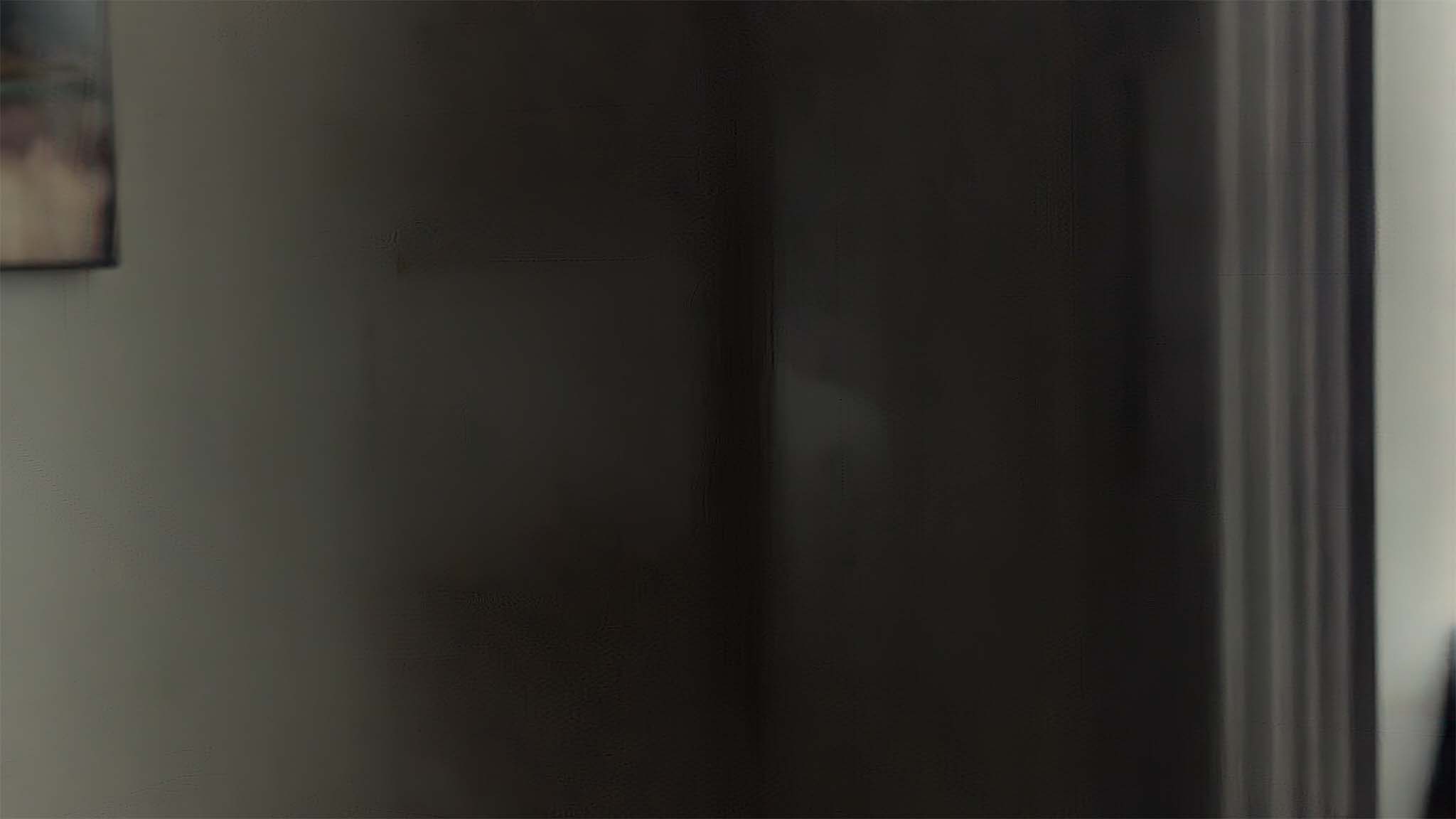
Учитывая мою занятость каждую неделю проверкой оборудования, понятно, почему я пытался избавиться от отвлекающих бликов на столе, особенно мощных игровых устройствах вроде Alienware Area-51.
С одной стороны этого стола находится прозрачная панель, которая позволяет видеть яркое RGB-освещение графического процессора, вентиляторов, процессора и других внутренних компонентов. Однако отражения создавали трудности для полного восприятия этой экспозиции.
Используя инструмент уменьшения отражений в Adobe Photoshop, мне удалось значительно сократить их количество, благодаря чему интерьер стал гораздо более заметным.
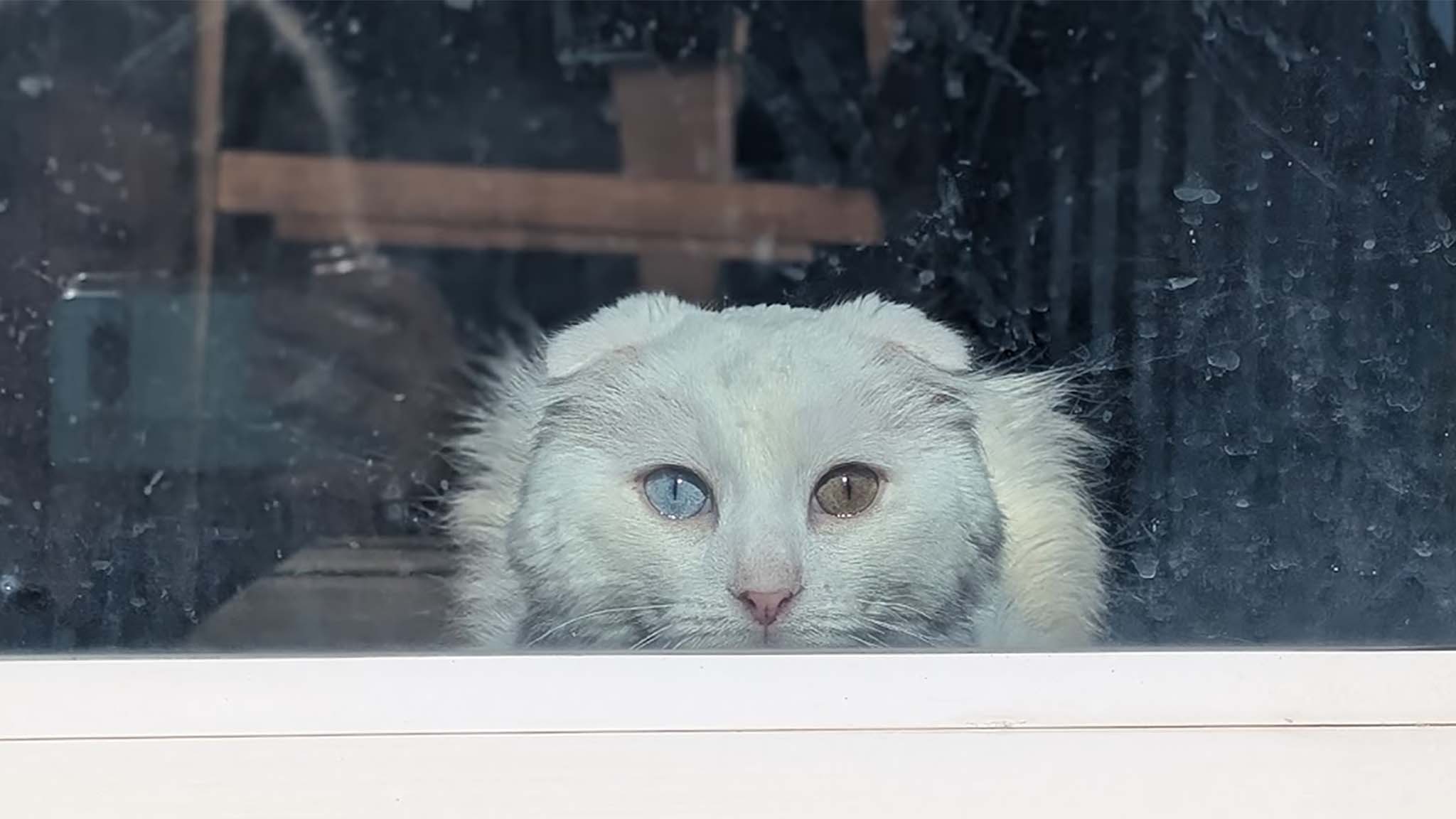
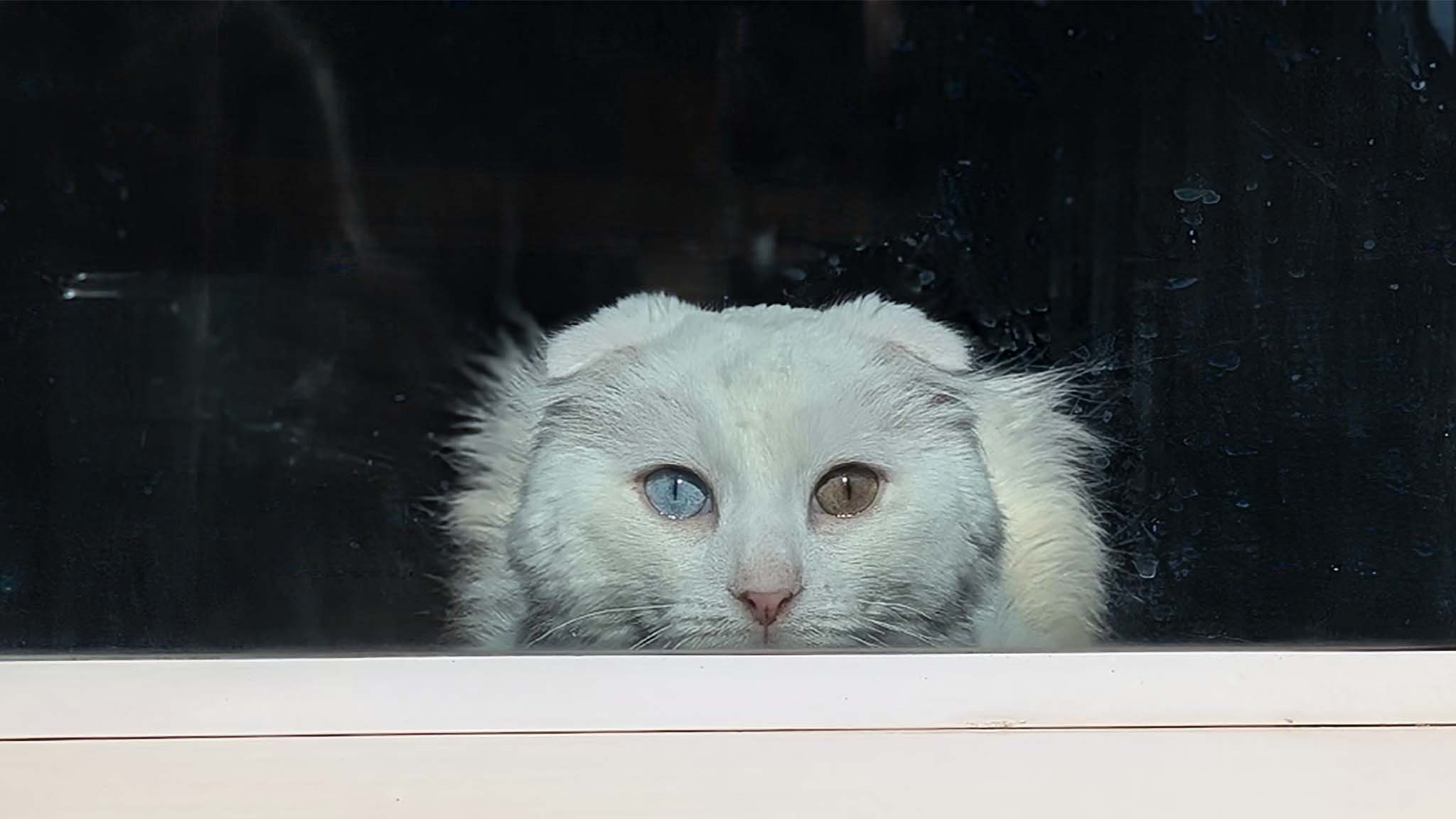
После улучшения множества фотографий Alienware Area-51 я впоследствии решил улучшить некоторые кадры своего кошачьего друга.
На заднем дворе есть милая фотография Дэнди, который смотрит на меня из раздвижной стеклянной двери, но блики и водяные пятна на стекле сильно раздражают и портят впечатление от снимка.
Я был ошеломлен, когда обнаружил, что инструмент удаления отражений не только уменьшил отражение меня наклонившегося с телефоном, но также устранил множество водных знаков и повысил общую контрастность изображения.
Благодаря значительному сокращению объема последующей очистки, это позволило мне существенно уменьшить количество времени, которое я тратил на работу с кистью для восстановления.
Смотрите также
- Встреча Путина с бизнесом: чего ждать российскому рынку? (21.12.2025 09:32)
- Ulefone Armor Mini 20T Pro ОБЗОР: беспроводная зарядка, большой аккумулятор
- Российский рынок: между ростом потребления газа, неопределенностью ФРС и лидерством «РусГидро» (24.12.2025 02:32)
- Неважно, на что вы фотографируете!
- HP Dragonfly Pro 2023 ОБЗОР
- 10 лучших игровых ноутбуков. Что купить в декабре 2025.
- Лучшие смартфоны. Что купить на Новый Год. Идеи для подарка в декабре 2025.
- Типы дисплеев. Какой монитор выбрать?
- Honor MagicPad 2 12,3 дюйма на обзор
- Прогноз курса евро к йене на 2025 год
2025-06-17 00:09
